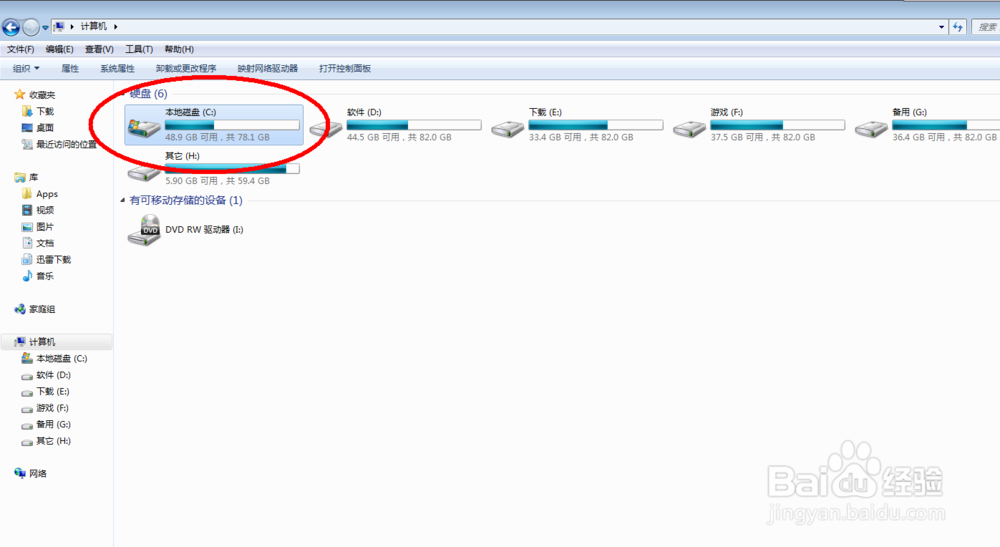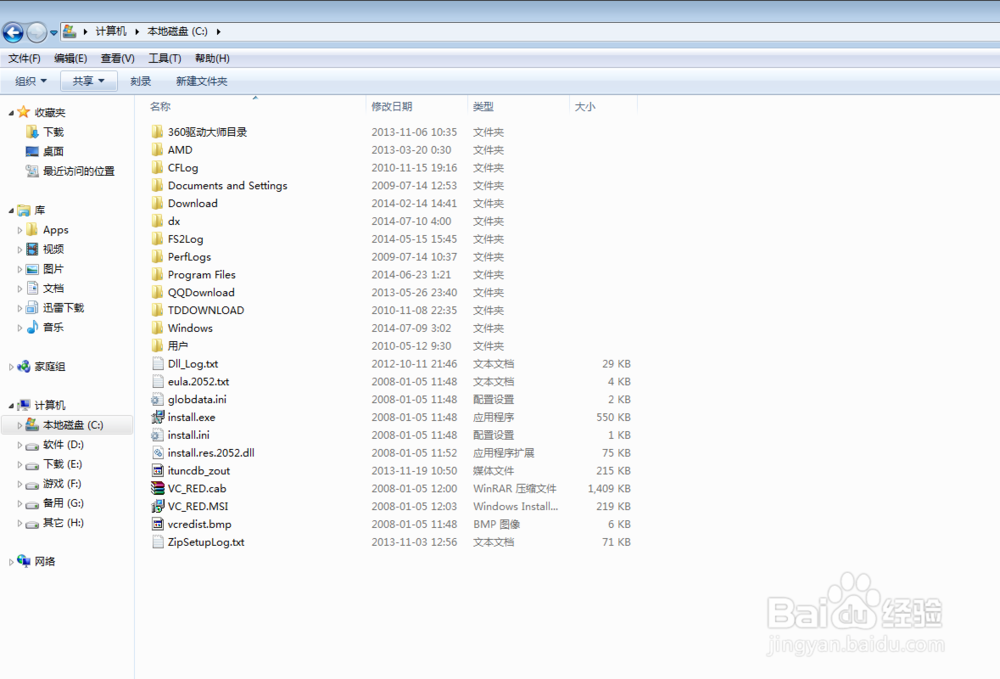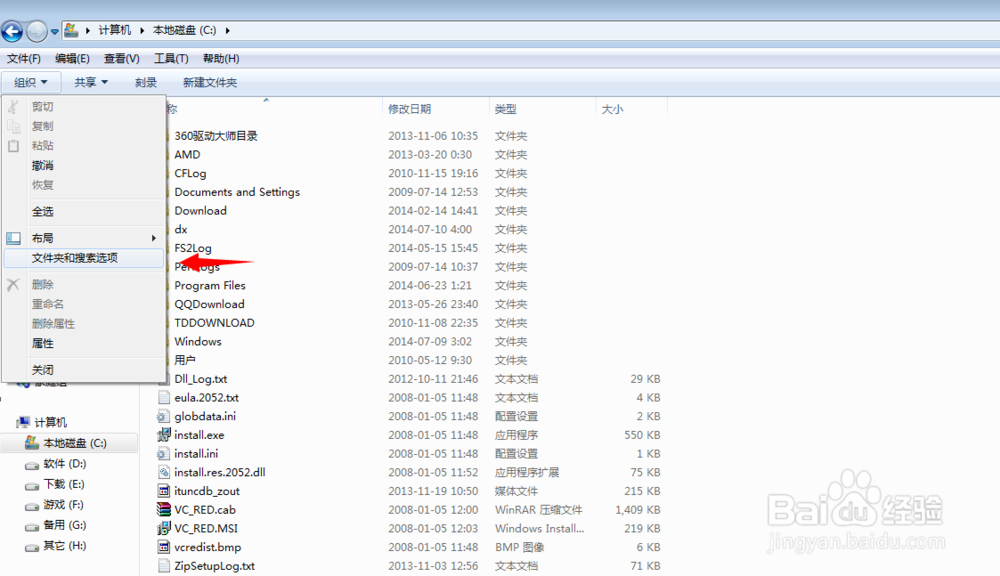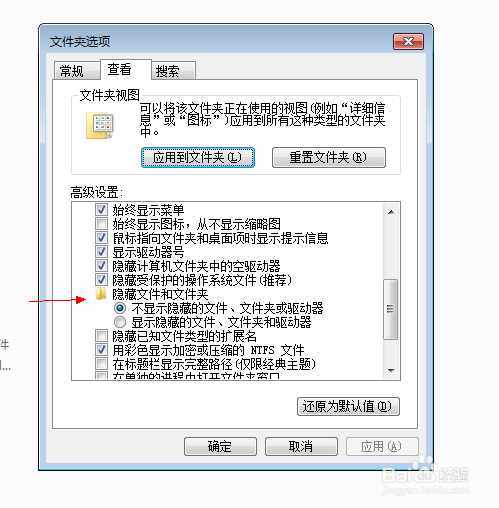如何显示和不显示隐藏文件或文件夹
1、 在桌面点击进入计算机。
2、 今天咋们以C盘为例,按指示双击C盘进入。
3、 大家可以看到下面第一张图里面是没有隐藏的文件或文件夹的。而第二张兔脒巛钒图片里面是有的(红色箭头所示),小伙伴们是不是很好奇呢?下一步小编就告诉大家如何做到。
4、 点击左上角组织按钮,选择‘’文件夹和搜索选项‘’。
5、 在弹出的文件夹选项框中,选择红色箭头所示‘’查看‘’,然后下拉。
6、 下拉后会发现有一栏写着‘’隐藏文件和文件夹‘’的,下面就可以选择‘’不显示隐藏的文件、文件夹或驱动器‘’或‘’显示隐藏的文件、文件夹或驱动器‘’。
声明:本网站引用、摘录或转载内容仅供网站访问者交流或参考,不代表本站立场,如存在版权或非法内容,请联系站长删除,联系邮箱:site.kefu@qq.com。